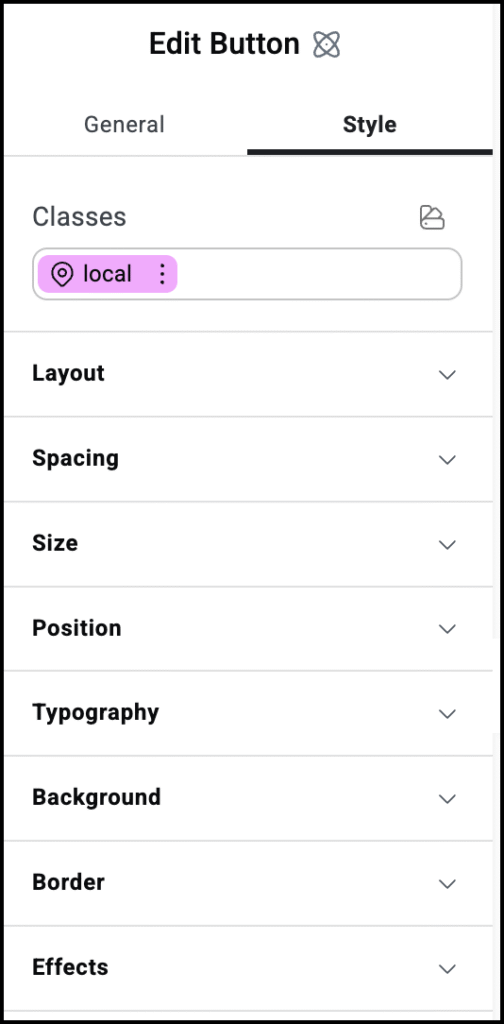הוספה ומחיקה של הרכיב
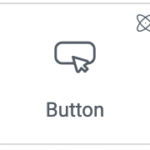
הוסף את האלמנט לקנבס
כדי לגשת ולהשתמש בווידג’ט:
בעורך Elementor, לחץ על +.
כל הרכיבים הזמינים מוצגים.לחץ או גרור את הרכיב לקנבס. למידע נוסף, ראה הוספת רכיבים לעמוד.
מחק את האלמנט
כדי למחוק את הווידג’ט:
- בקנבס, בחר את הרכיב על ידי לחיצה עליו.
- לחץ על מקש המחיקה במקלדת שלך. למידע נוסף, ראה מחיקת רכיבים מעמוד.
מהו רכיב הכפתור?
כפתורים באתר אינטרנט הם חיוניים בהנחיית פעולות המשתמש, מתן קריאות ברורות לפעולה ושיפור המעורבות הכללית של המשתמש. כפתורים מאפשרים לך להוסיף כפתורים אינטראקטיביים ומושכים חזותית באתר שלך.
מקרה שימוש נפוץ
בלייר בונה אתר אינטרנט עבור חדר כושר. בחלק העליון של דף הבית הם רוצים להוסיף כפתור לקטע הגיבור. מבקרים שילחצו על הכפתור יעברו לעמוד הרשמה. כפתור בולט שימשוך את תשומת הלב של לקוחות פוטנציאליים.
במקום להשתמש בכוכבים עבור הדירוגים שלהם, ג’יימי מחליט להשתמש בסימני דולר עבור דירוג הערך ובלבבות עבור דירוג התגובה שלהם. בנוסף, הם מחליטים שהערך ידורג 1-5, בעוד התגובה תדורג 1-10.
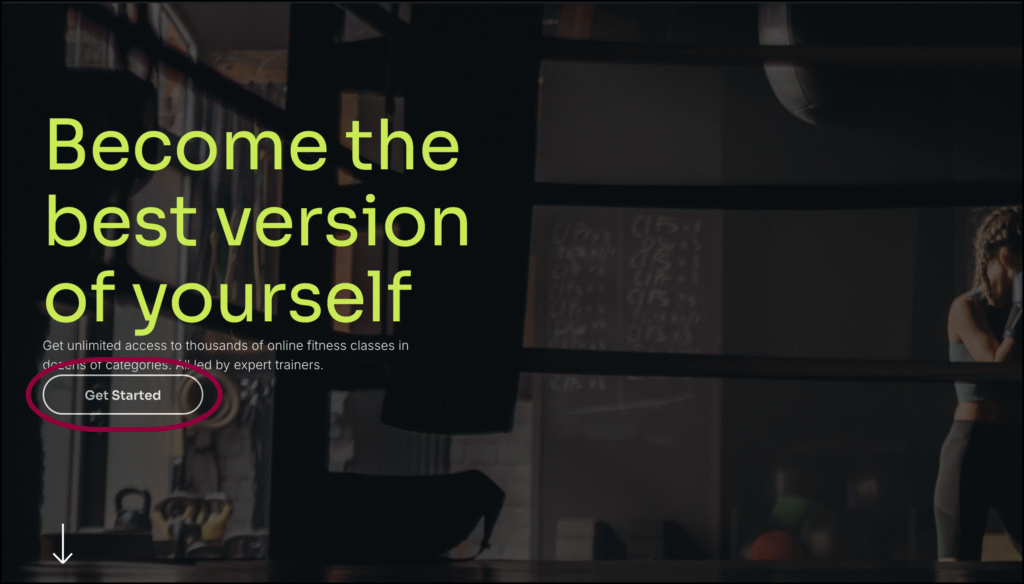
מקרי שימוש נוספים
- השתמש ברכיב הכפתור כדי ליצור גלריית תיק עבודות מדהימה. כל כפתור יכול להיות מקושר לעמוד פרויקט או תצוגה מפורטת.
- אם אתה מארח אירוע או וובינר, רכיב הכפתור יכול לעזור לך ליצור באנרים או פוסטרים מושכים חזותית.
- השתמש בכפתורים כדי להציג טרנספורמציות לפני ואחרי עבור שיפוצי בית, התקדמות כושר או כל מסע טרנספורמציה אחר.
הוספת רכיב כפתור: שלב אחר שלב
- הוסף את רכיב הכפתור לקנבס. לפרטים, ראה הוספת רכיבים לעמוד.
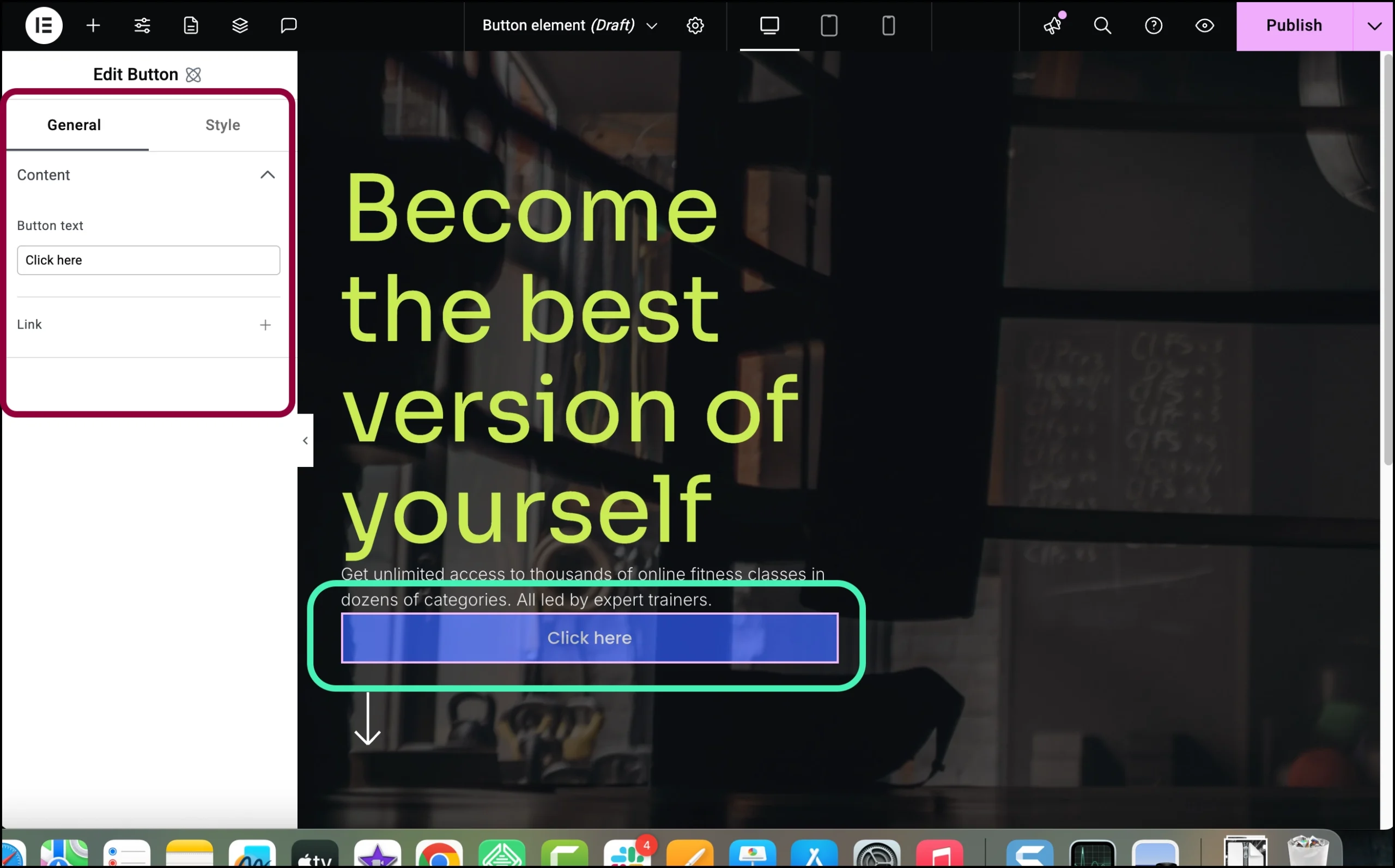
האפשרויות עבור רכיב הכפתור מופיעות בפאנל השמאלי.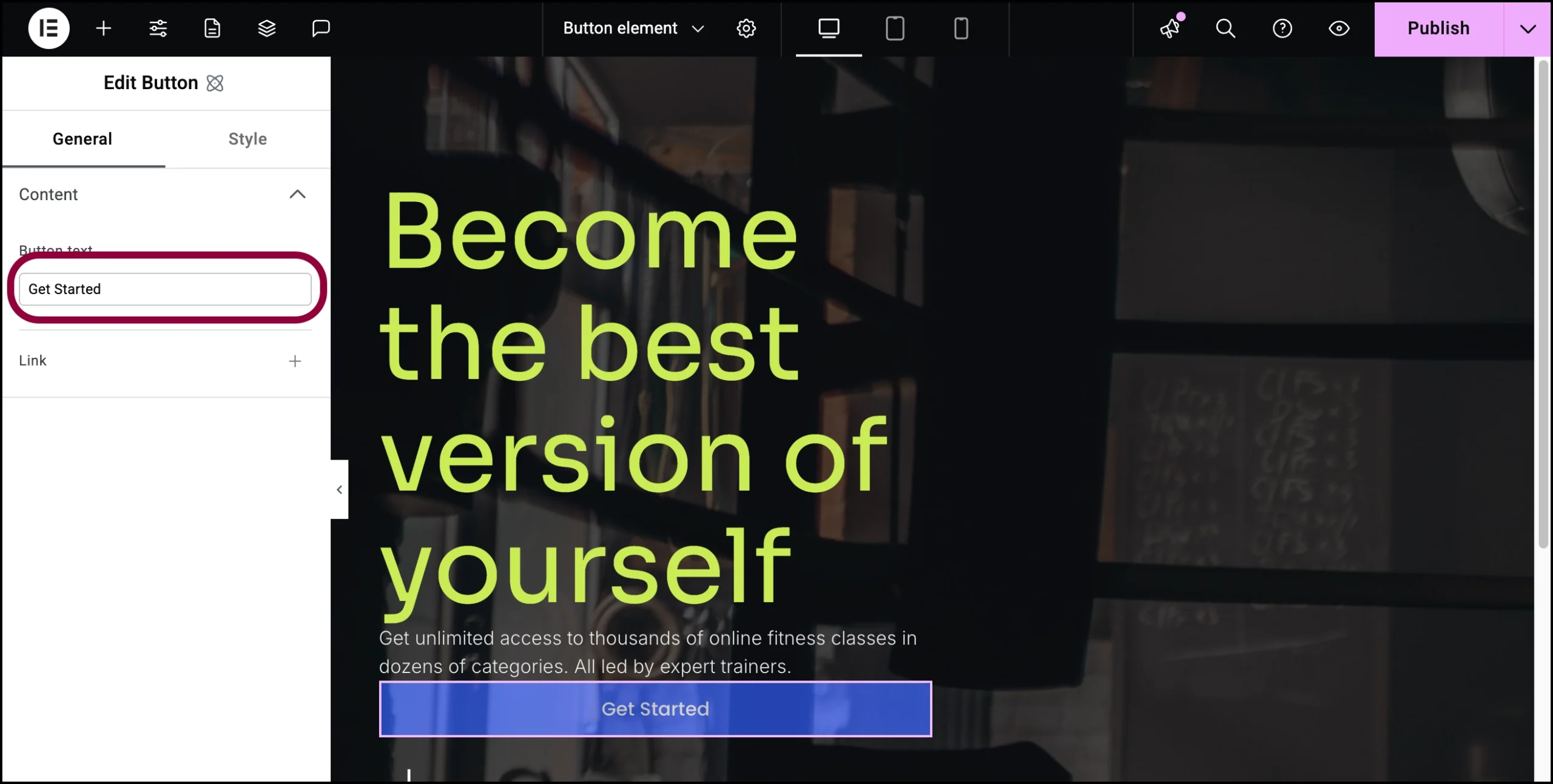
- בלשונית כללי, בשדה טקסט הכפתור, הזן התחל.
אנחנו רוצים שהכפתור יקשר לעמוד הרשמה.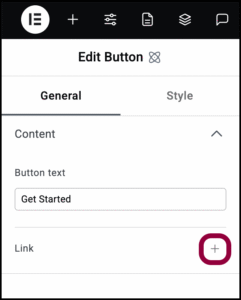
- לחץ על סימן הפלוס ליד קישור.
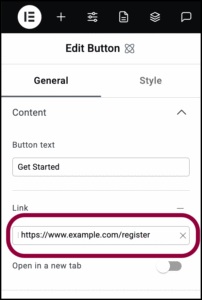
- בתיבת הטקסט קישור, הוסף את כתובת האתר של העמוד שאליו אתה רוצה לקשר.
הכפתור קצת גדול מדי עבור העיצוב שלנו, אז בואו נקטין אותו.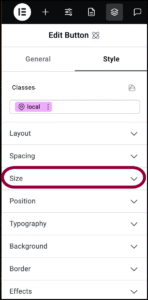
- פתח את שדה גודל.
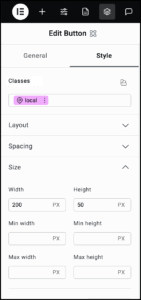
- הגדר את הרוחב ל200 ואת הגובה ל50.
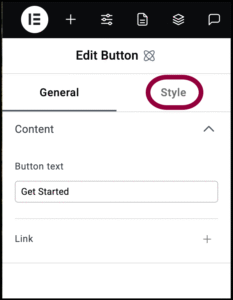
- לחץ על לשונית עיצוב.
בואו נשנה את סגנון הטקסט כך שיתאים לשאר האתר.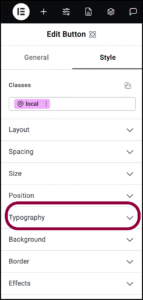
- פתח את שדה טיפוגרפיה.
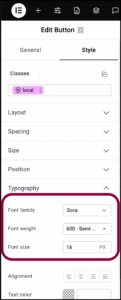
- השתמש בתפריט הנפתח משפחת גופנים כדי לבחור Sora. לפרטים, ראה לשונית עיצוב – טיפוגרפיה.
- השתמש בתפריט הנפתח משקל גופן כדי לבחור 600.
- השתמש בשדה גודל גופן כדי לבחור 16.
העיצוב דורש רקע שקוף.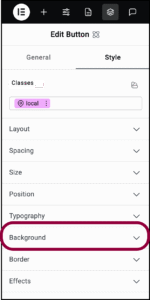
- פתח את קטע רקע.
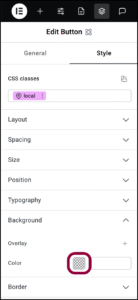
- לחץ על דוגמת הצבע כדי לפתוח את בורר הצבעים. לפרטים, ראה שימוש בבורר הצבעים.
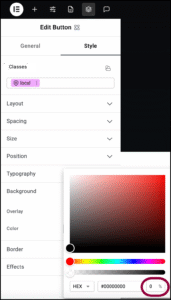
- הגדר את השקיפות ל־0%.
עכשיו בואו נעצב את הכפתור. במקרה זה אנחנו רוצים כפתור מעוגל עם גבול לבן.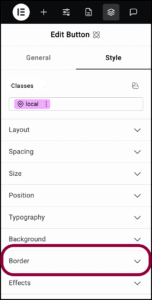
- פתח את קטע גבול.
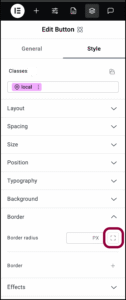
- לחץ על סמל התאמת גבולות.
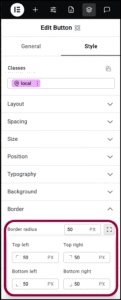
- הזן 50 בשדה המספר עבור כל הפינות.
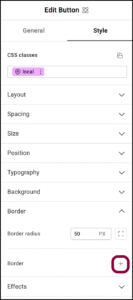
- לחץ על סימן הפלוס ליד גבול.
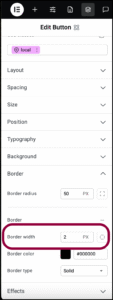
- השתמש בשדה המספר כדי להגדיל את רוחב הגבול ל2.
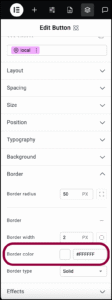
- הגדר את הצבע כ#FFFFFF.
כדי לעזור לכפתור להתבלט, אנחנו יכולים לשנות את המראה שלו כשמשתמשים מרחפים מעליו. ריחוף נקרא מצב ורכיבים יכולים להיערך כדי לשנות מראה בהתאם למצב שלהם. לפרטים, ראה מצבי רכיבים.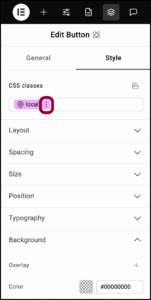
- בשדה הטקסט מחלקות, לחץ על שלוש הנקודות ליד המילה מקומי.
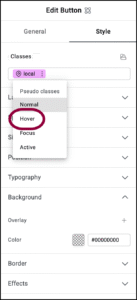
- בחר ריחוף מהתפריט הנפתח.
שים לב שהמילה ריחוף מופיעה בתיבת הטקסט מחלקות וצבועה בוורוד. זה מציין שאנחנו עכשיו עורכים איך הכפתור יופיע כשמבקרים יעברו עליו עם העכבר.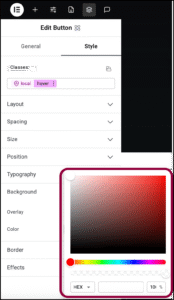
- לחץ על הדוגמה ליד צבע כדי לפתוח את בורר הצבעים.
- שנה את מספר הצבע Hex ל־#FFFFFF ואת השקיפות ל־100%.
כשמשתמשים מרחפים מעל הכפתור הוא הופך לבן.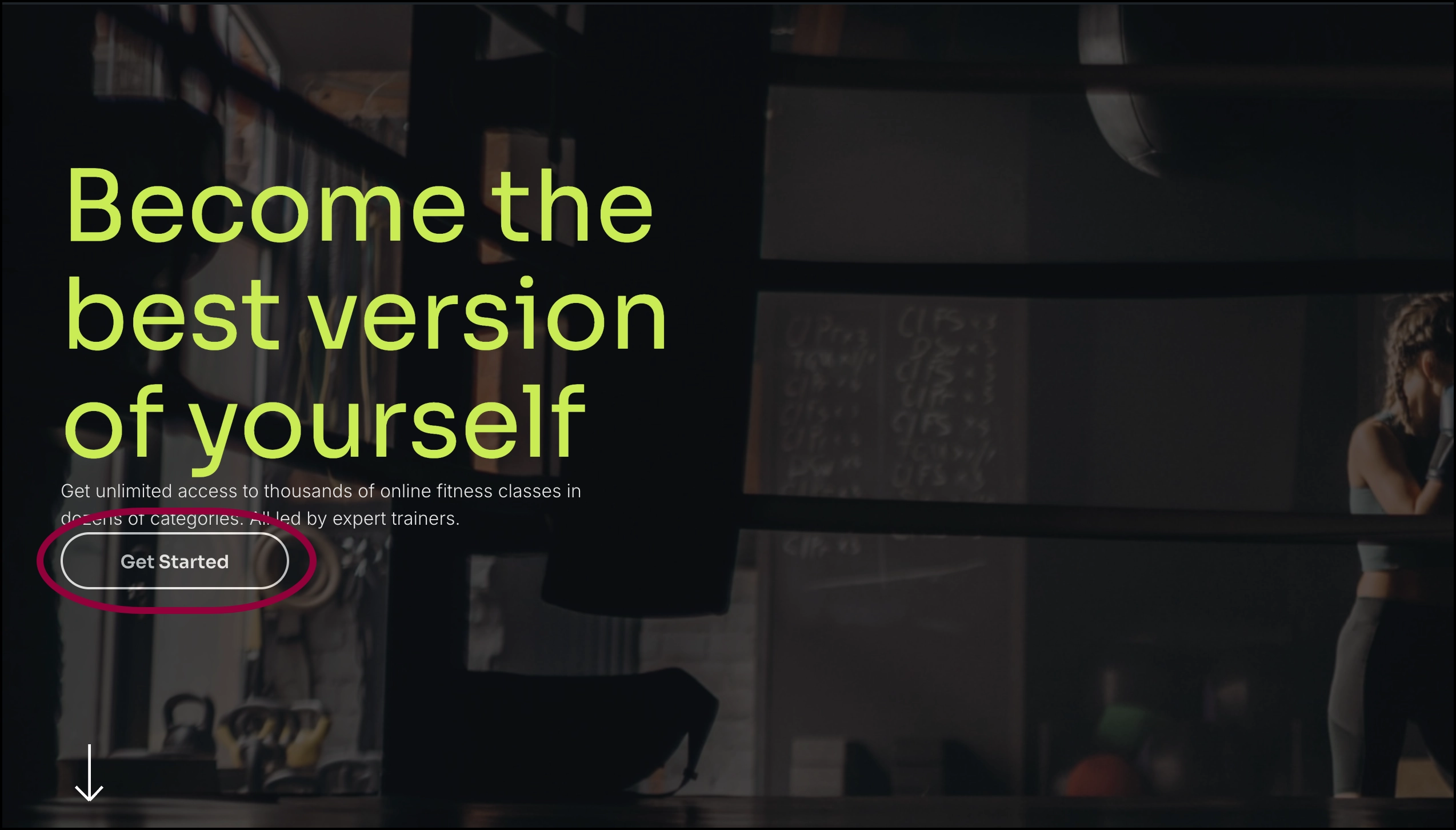
הכפתור מוכן.
הגדרות עבור רכיב הכפתור
אתה יכול להתאים אישית את הרכיבים שלך באמצעות תוכן ועיצוב, מה שמציע לך גמישות רבה בהתאמתם לצרכים שלך. לחץ על הלשוניות למטה כדי לראות את כל הההגדרות הזמינות עבור רכיב זה.
לשונית כללי
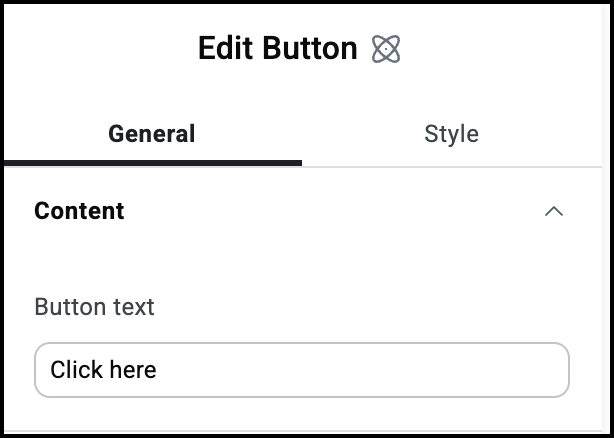
טקסט כפתור
הטקסט שמופיע בכפתור.
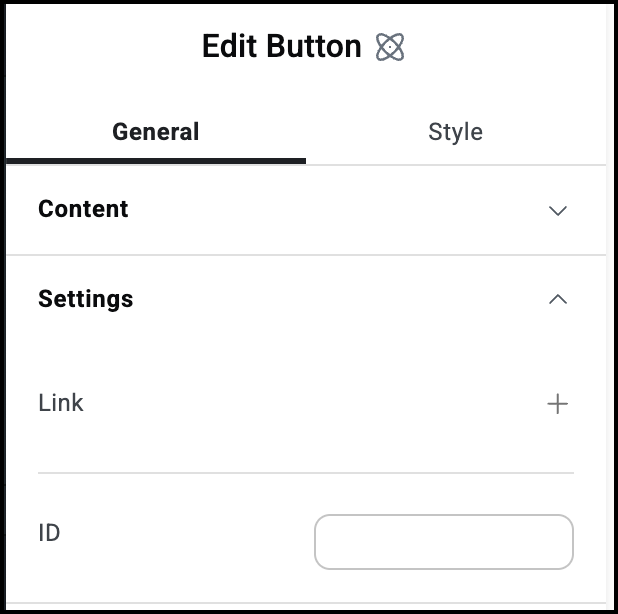
קישור
לחץ על סימן הפלוס כדי להזין קישור. מבקרים שילחצו על הכפתור יפתחו את הקישור.
פתח בלשונית חדשה: אם הכפתור מכיל קישור, הפעל אם אתה רוצה שהקישור ייפתח בלשונית חדשה.
מזהה
מאפשר לך לתייג רכיבים בודדים בעמוד. כך תוכל לקשר לרכיב הספציפי הזה.